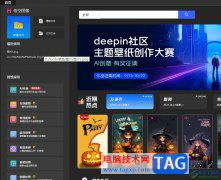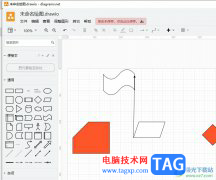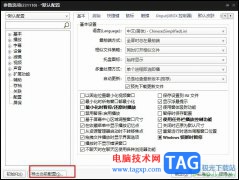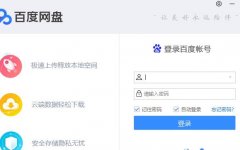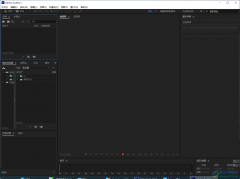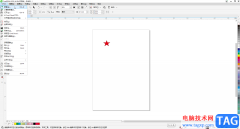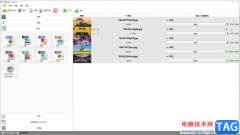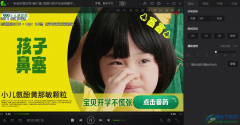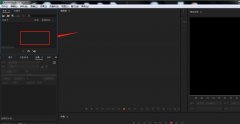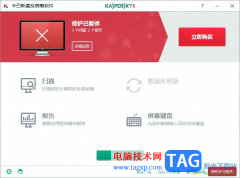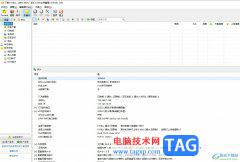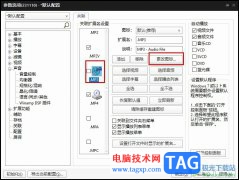xmind是一款功能强大且易用的思维导图软件,它提供了直观简洁的界面,让用户可以以图形化的方式来把自己的思想、想法和信息展示出来,因此xmind软件可以很好的帮助用户组织思维和表达,当用户在使用xmind软件时,就可以根据自己的需求来选择图表模板,接着在页面上按照自己的需求来添加子主题和主题,然后对结构格式进行简单的设置调整,最近小编看到有用户问到xmind怎么将分布在左侧的子主题移动到右侧的问题,这个问题其实是很好解决的,用户直接在右侧的格式板块中,点击其中的结构选项并选择向右分布的结构选项即可,那么接下来就让小编来向大家分享一下xmind将分布左侧的子主题移动到右侧的方法教程吧,希望用户能够喜欢。
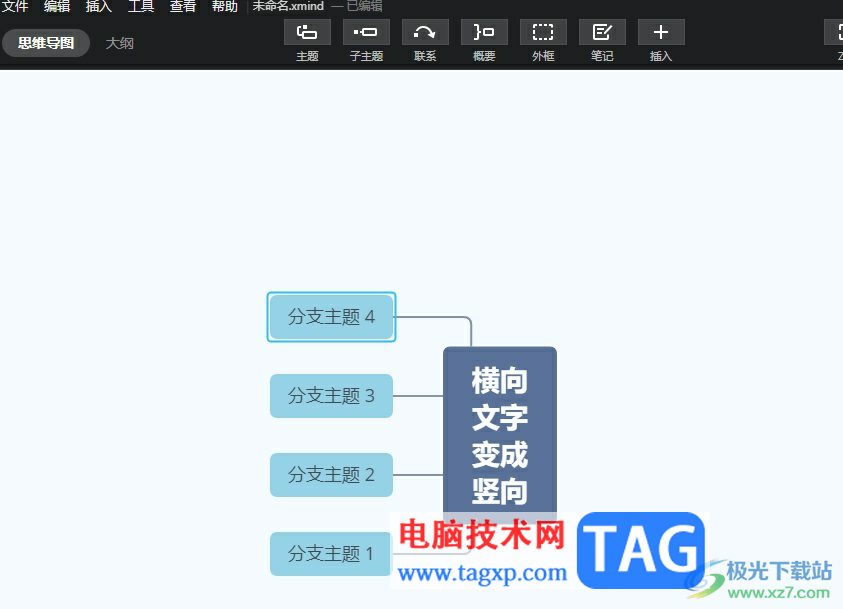
方法步骤
1.用户在电脑桌面上打开xmind软件,并来到编辑页面上来选中中心主题

2.接着在页面右上角处点击格式选项,将会显示出相关的侧边窗口
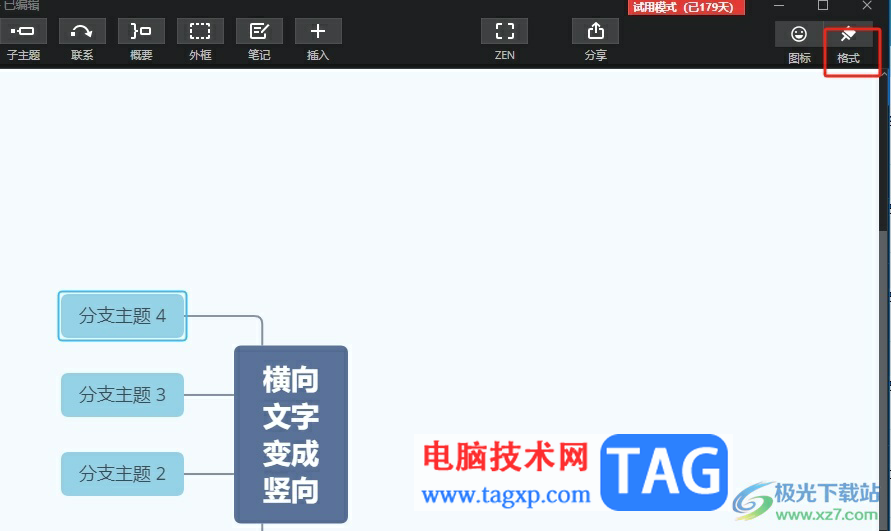
3.用户在弹出来的格式窗口中,需要在样式板块中点击结构选项,弹出下拉选项卡后用户选择其中的向右分布的选项
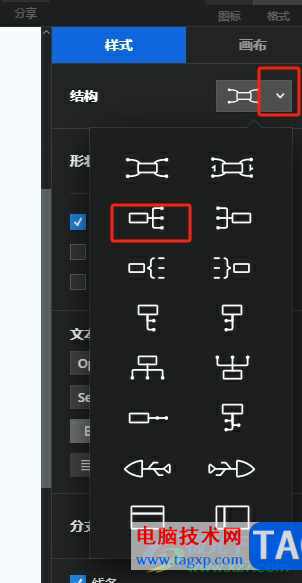
4.设置完成后,用户就可以在编辑页面上看到分布左侧的子主题成功移动到右侧了

以上就是小编对用户提出问题整理出来的方法步骤,用户从中知道了大致的操作过程为点击中心主题——格式——结构——向右分布这几步,方法简单易懂,因此感兴趣的用户可以跟着小编的教程操作试试看,简单操作几个步骤即可完成设置。